Мы надеемся, что вы все знаете, что игроки могут претендовать на бонус, зарабатывая различные награды Xbox. Привилегия предоставляется тем, кто приобрел Xbox Game Pass. Если вы не являетесь подписчиком Game Pass, вы не сможете получить привилегию. Игроки Xbox Game Pass, пытающиеся получить доступ или просмотреть сведения о преимуществах, получают сообщение об ошибке: «У нас возникли проблемы с отображением сведений об этом преимуществе».
Из-за сообщения об ошибке игроки не понимают, почему они не могут видеть и запрашивать информацию о бонусах. Мы здесь с руководством, чтобы поделиться, как решить проблему, с которой вы столкнулись с вашей учетной записью Xbox. Обязательно выполните шаги, перечисленные в руководстве, чтобы решить проблему.
Исправить Извините, у нас возникли проблемы с отображением сведений об этом бонусе в приложении Xbox.

Вам не нужно беспокоиться о проблеме, с которой вы столкнулись с учетной записью Xbox. Это не очень большая проблема. Многие пользователи также получали такое же сообщение об ошибке. Они сообщили, что это произошло из-за проблем с программным обеспечением, которые в большинстве случаев можно легко исправить. Мы также перечислили методы, которые помогут вам решить проблему.
Изменить местоположение и возраст вашей учетной записи
Игры, разработанные для Xbox, ограничены для разных возрастов. Если учетная запись, под которой вы играете в игру, не соответствует возрастным требованиям, вы не сможете увидеть подробности о преимуществах. Каждый перк имеет свое возрастное ограничение; у вас могут возникнуть проблемы, если ваш возраст ниже рекомендуемого.

Мы хотим поделиться с вами тем, что место, из которого вы играете в игру, также имеет значение для просмотра сведений о бонусах. Преимущества предназначены для отдельных стран и имеют разное значение в зависимости от местоположения. Мы предлагаем вам проверить местоположение и возраст, которые вы установили в своей учетной записи. Кроме того, сравните его с предполагаемым местоположением и возрастом перка. Вы можете изменить его в своей учетной записи, чтобы решить эту проблему. Мы перечислили шаги ниже, проверьте их.
- Откройте свою учетную запись Microsoft в браузере.
- Нажмите на опцию «Ваша информация».
- В разделе «Информация о профиле» выберите «Редактировать информацию о профиле».
- Теперь подтвердите свою учетную запись, чтобы получить полный доступ.
- Затем вы можете изменить дату своего рождения и местоположение учетной записи. Вот и все.
Используйте VPN
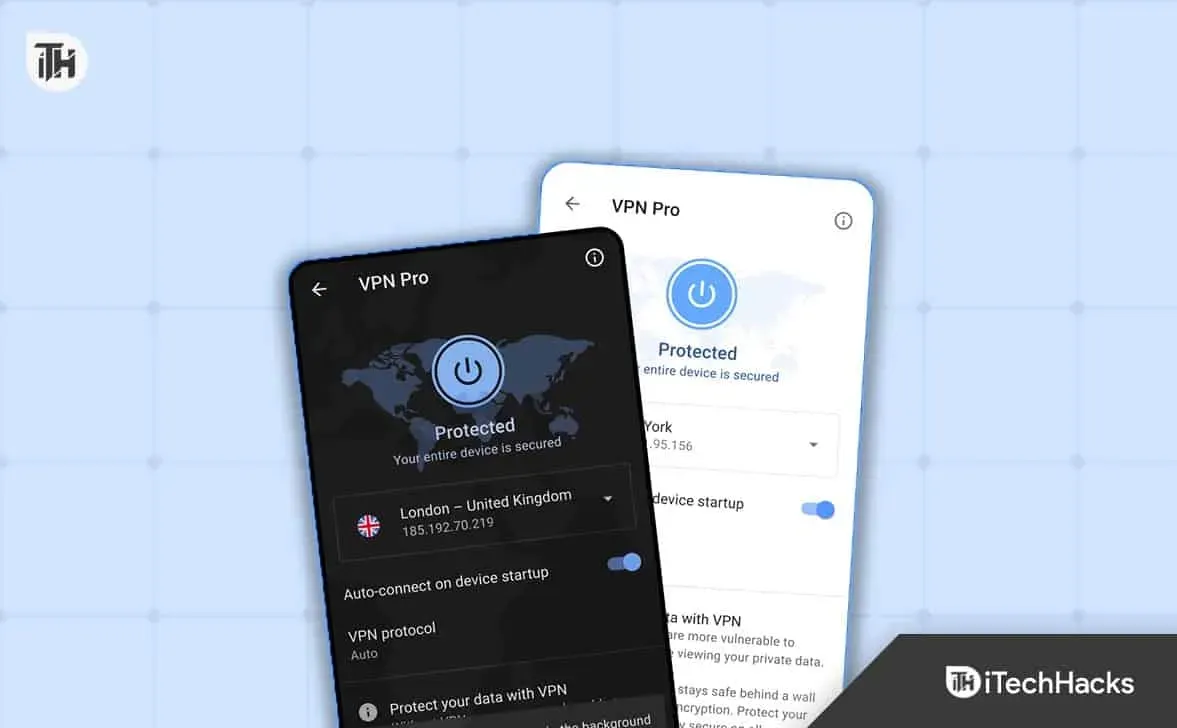
Многим игрокам, которые сталкиваются с проблемами, предлагается использовать VPN с разными регионами, чтобы избежать этой проблемы. Это связано с тем, что разработчики разработали разные льготы для разных стран. Если вы получаете доступ к привилегиям из разных стран, вы, вероятно, столкнетесь с этой проблемой. Мы предлагаем вам использовать VPN, чтобы проверить, решена ли проблема. Это помогло решить проблему многим пользователям.
Изменить язык и региональные настройки
Языковые и региональные настройки используемой вами системы также могут конфликтовать с работой приложения Xbox. Каждый бонус имеет свое значение и предназначен только для определенных стран с выбранными языками. Мы предлагаем вам изменить язык в вашей системе, чтобы проверить, решена ли проблема. Ниже мы перечислили шаги по изменению языка и региона.
- Нажмите клавишу Windows + X.
- Выберите Настройки.
- После этого выберите Время и язык.
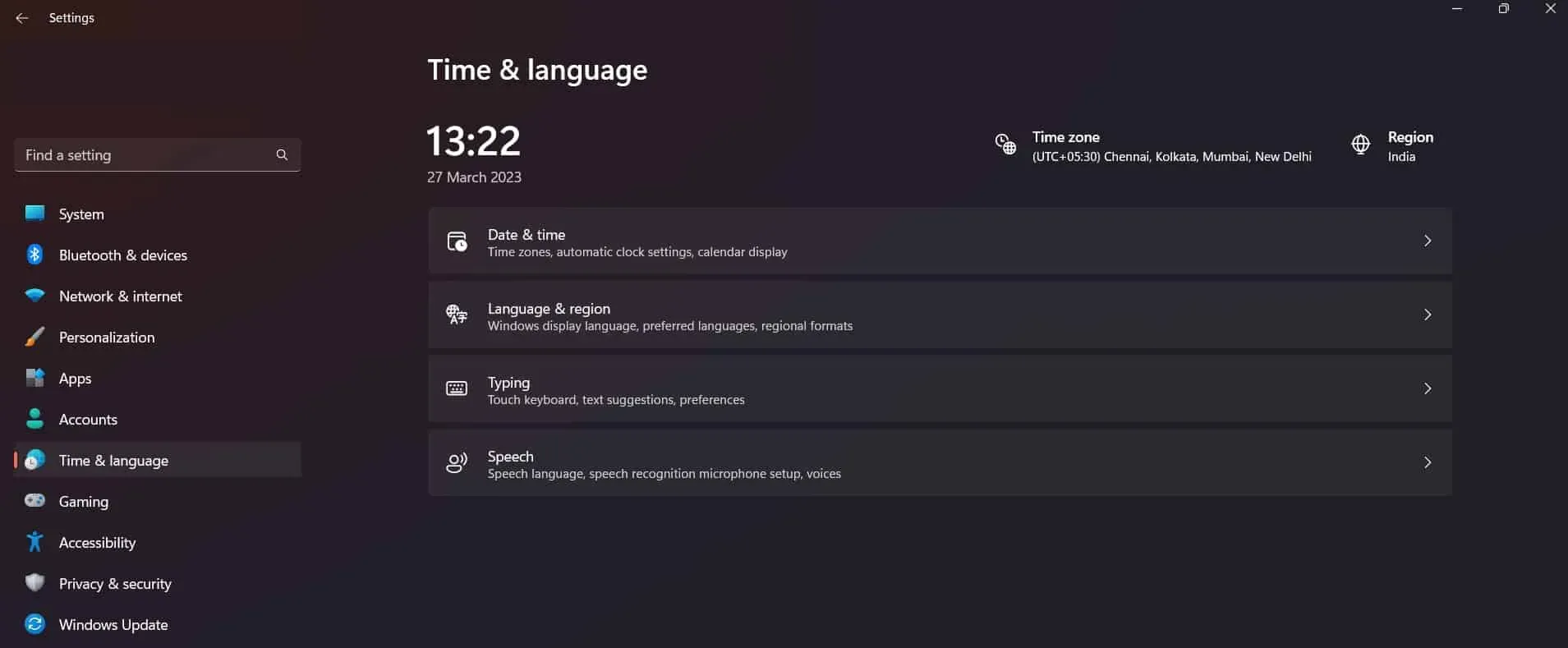
- Теперь нажмите «Язык и регион».
- После этого измените язык и регион в соответствии с поддерживаемым языком и регионом перка.
Сбросить приложение
Вы можете попробовать сбросить приложение в системе, которую вы используете, чтобы решить проблему. Это помогло многим пользователям решить проблему. Попробуйте сделать это в своей системе, выполнив шаги, перечисленные ниже.
- Открыть настройки.
- Перейдите в Приложение -> Установленные приложения.
- Найдите приложение.
- Выберите значок с тремя точками.
- Щелкните Изменить.
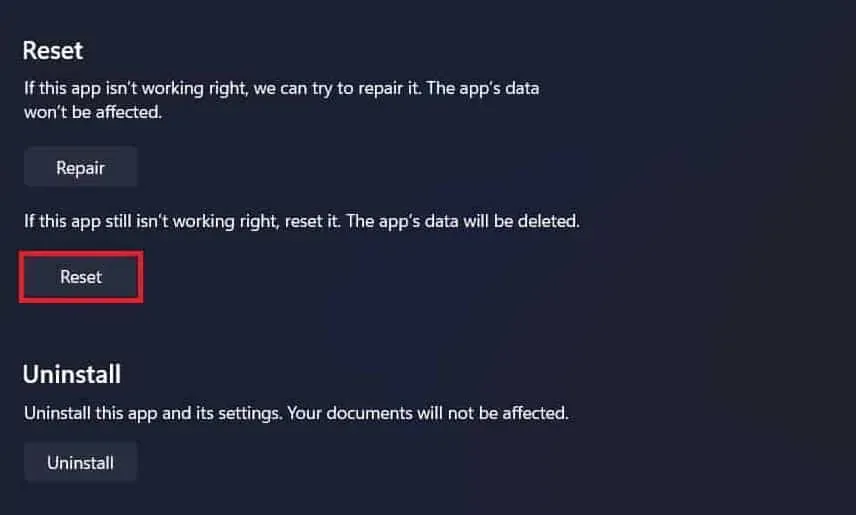
- Прокрутите вниз и выберите параметр «Сброс».
Очистить кеш приложений Microsoft Store
Вы также можете попробовать очистить кеш приложений Microsoft, чтобы решить эту проблему. Есть вероятность, что вы не сможете просмотреть сведения о привилегиях из-за какой-то проблемы с файлом кеша. Вы можете легко попытаться решить эту проблему, очистив файлы кеша. Файлы кэша помогают повысить производительность приложений, чтобы пользователям не приходилось ждать большего. Мы перечислили шаги, которые необходимо выполнить, чтобы очистить кеш Магазина Microsoft.
- Откройте меню «Пуск» и найдите wsreset.exe.
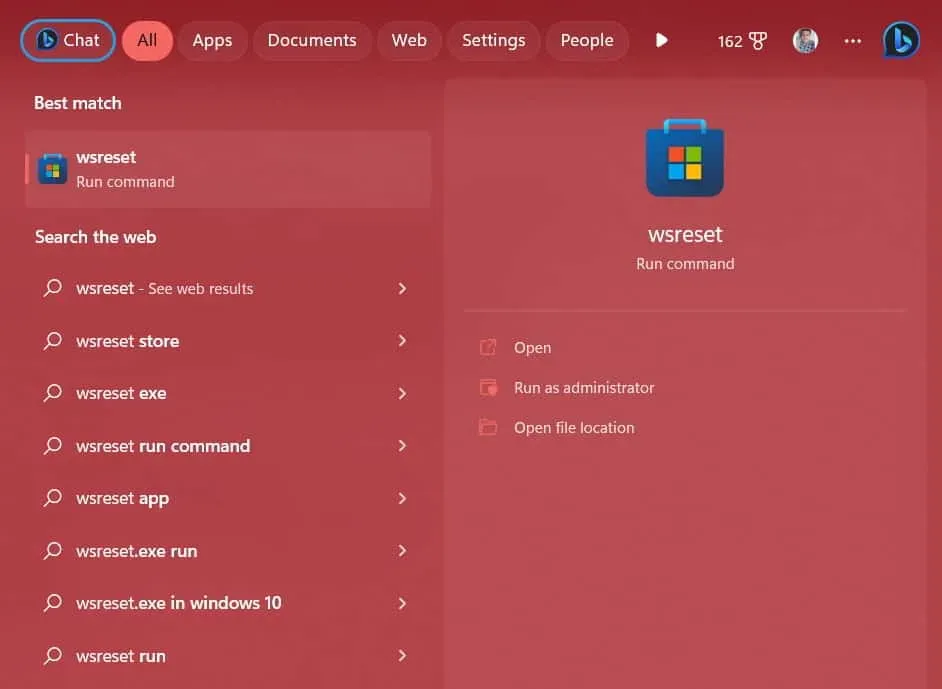
- Выберите файл и дождитесь завершения процесса.
- После завершения процесса магазин снова откроется. Вот и все.
Проверьте наличие обновлений приложения Xbox
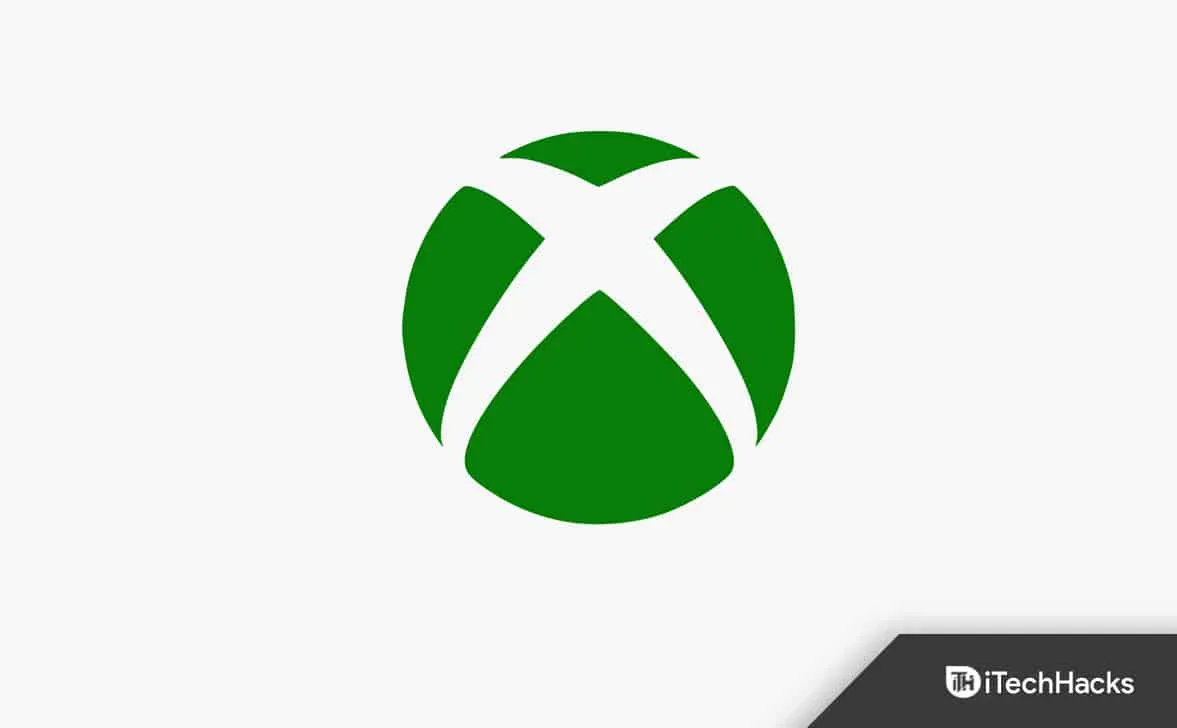
Если вы не обновили Xbox до последней версии, может возникнуть проблема с отображением сведений о бонусах. Это связано с тем, что информация о преимуществах постоянно обновляется вместе с приложением. Эта проблема может возникнуть у игроков, не обновивших приложение Xbox до последней версии. Перейдите в Microsoft Store и проверьте наличие обновлений на Xbox. Если доступны новые обновления, загрузите их. После обновления приложения откройте преимущества и просмотрите подробности. Вероятно, проблема будет решена.
Обновите свою Windows
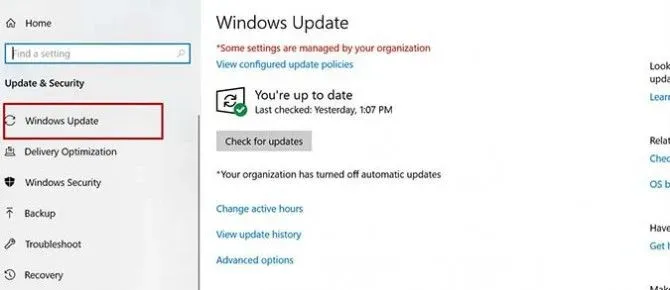
Для использования приложения Xbox у вас должна быть установлена последняя версия Windows. Чтобы любые приложения без проблем запускались в системе, нужно регулярно обновлять папку Windows. Если вы задержали какие-либо обновления Windows, мы рекомендуем загрузить их. После загрузки обновления в систему проверьте, решена ли проблема.
Подведение итогов
Многие пользователи, пытавшиеся просмотреть сведения о бонусах в игре, получали сообщение об ошибке. В этом руководстве мы перечислили способы решения проблемы. Наряду с этим мы также перечислили причины проблемы, по которым вы сможете проанализировать причину проблемы. Мы надеемся, что это руководство помогло вам решить проблему.